Rumah >alat pembangunan >VSCode >vscode是怎么安装插件的
vscode是怎么安装插件的
- 王林asal
- 2020-02-18 17:46:375360semak imbas

在vscode中,点击左边那排按钮最下面的一个
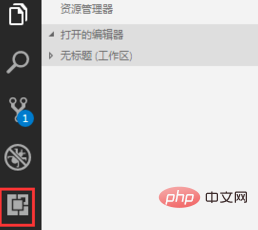
这里有个搜索框,可以在里面搜索插件
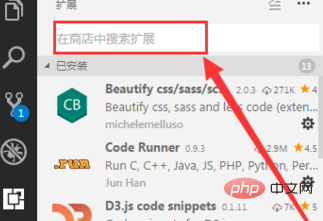
(推荐教程:vscode教程)
例如我们搜索"Visual Studio Code Settings Sync",这是一款能够同步自己vscode设置的插件。
输入搜索词后,左边会展示你的搜索结果,点击其中一个,在右边的界面上点击安装按钮。
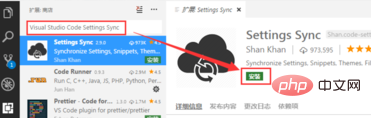
安装完毕后需要点击重新加载才能使它生效
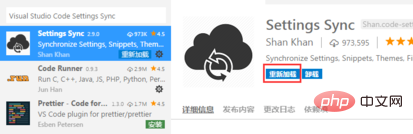
重启vscode后,右下角的提示就是刚才的插件带来的。
更多编程相关内容,请关注php中文网编程入门栏目!
Atas ialah kandungan terperinci vscode是怎么安装插件的. Untuk maklumat lanjut, sila ikut artikel berkaitan lain di laman web China PHP!
Kenyataan:
Kandungan artikel ini disumbangkan secara sukarela oleh netizen, dan hak cipta adalah milik pengarang asal. Laman web ini tidak memikul tanggungjawab undang-undang yang sepadan. Jika anda menemui sebarang kandungan yang disyaki plagiarisme atau pelanggaran, sila hubungi admin@php.cn
Artikel sebelumnya:vscode怎样配置eslintArtikel seterusnya:vscode怎么修改字体大小

